Norton 360 gebruiken om opstartprogramma's te beheren
We hebben eerder geschreven over enkele van de andere functies die Norton 360 bevat, afgezien van een antivirusprogramma, zoals dit artikel dat u de status laat zien van elk momenteel actief Norton 360-hulpprogramma, maar een van de handigere is het opstarten van Norton 360 Manager. Dit programma werkt op dezelfde manier als het Windows-hulpprogramma dat u opent met de opdracht msconfig, maar het biedt u meer gedetailleerde informatie. Zodra u leert hoe u Norton 360 gebruikt om opstartprogramma's te beheren, kunt u bepalen welke programma's met uw computer worden opgestart en kunt u deze wijzigen om de opstarttijd van uw computer te verkorten of het aantal programma's die klaar zijn voor gebruik wanneer het opstarten is voltooid.
De Norton 360 Startup Manager gebruiken
Net als de rest van de Norton 360-applicaties die op uw computer zijn geïnstalleerd, is Norton 360 Startup Manager toegankelijk via de Norton 360-gebruikersinterface. Het hulpprogramma is eenvoudig te gebruiken en te begrijpen en biedt u veel informatie over alle programma's die uw computer laadt wanneer deze wordt opgestart. Door het aantal programma's te verminderen, kunt u de tijd verkorten die nodig is om uw computer volledig op te starten.
Stap 1: Dubbelklik op het Norton 360- pictogram in het systeemvak in de rechterbenedenhoek van uw computerscherm.

Stap 2: Plaats de muisaanwijzer op het gedeelte PC-afstelling aan de rechterkant van het venster en klik vervolgens op de optie Opstartbeheer uitvoeren .
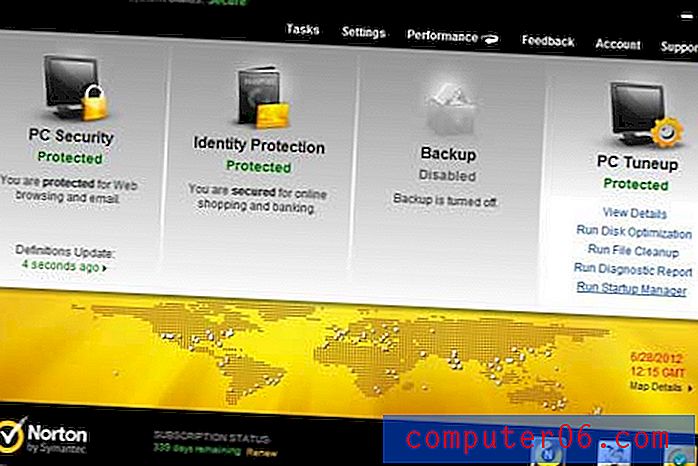
Stap 3: Blader door de lijst met programma's in Opstartbeheer en schakel de vakjes in de kolom Aan / Uit in of uit om deze programma's respectievelijk op te nemen of uit te sluiten bij het opstarten.
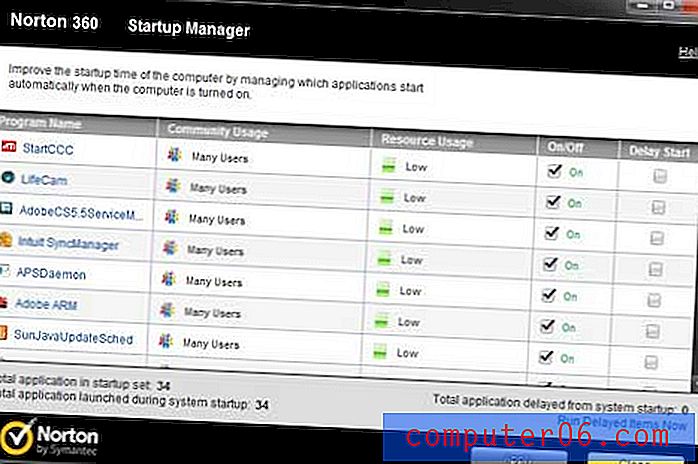
Stap 4: klik op de knop Toepassen onder aan het venster om uw wijzigingen toe te passen. Start desgevraagd uw computer opnieuw op om de wijzigingen toe te passen.
U ziet de kolom Resourcegebruik, die het gebruiksniveau aangeeft dat het programma vereist. Als een programma een gemiddeld of hoog gebruiksniveau heeft, kunt u overwegen om het bij het opstarten te verwijderen, omdat dit uw opstarttijd aanzienlijk kan verlengen. U kunt ook het vakje in de kolom Uitgestelde start aanvinken om het programma automatisch te laten starten, maar kort nadat de eerste batch opstartprogramma's is gestart.



